
Bist du einer von vielen Spotify Benutzer weltweit? Wenn ja, dann sind Sie mit Ihrem Musikhörerlebnis sicherlich sehr zufrieden. Nun, Sie können jederzeit und überall Millionen von Songs anhören und viele verschiedene Funktionen der Anwendung genießen.
Haben Sie, abgesehen von den oben genannten, jemals darüber nachgedacht, Ihre Lieblingslieder mit Menschen zu teilen, die Sie lieben und kennen? Schon mal danach gefragt wie teilt man a Spotify Playlist mit jemandem ? Wenn Sie sich schon seit einiger Zeit über die Antwort und Lösung der genannten Fragen Gedanken gemacht haben, werden wir diese hier tatsächlich angehen.
Inhaltsverzeichnis Teil 1: Ein Überblick über SpotifyTeil 2: So teilen Sie A Spotify PlaylistTeil 3: Alles einpacken
Spotify wurde mit zahlreichen Funktionen und Fähigkeiten ausgestattet, abgesehen davon, dass es sich nur um einen Musik-Streaming-Dienst handelt. Sie können verschiedene Funktionen wie Offline-Musik-Streaming und -Wiedergabe genießen, großartige Wiedergabelisten erstellen und erstellen und sogar Ihre beliebtesten Wiedergabelisten an mehrere Personen weitergeben, die Sie kennen, einschließlich Freunde und Familienmitglieder.
Denn hier würde sich das Thema viel darum drehen, wie man einen teilt Spotify Playlist zeigen wir Ihnen drei Möglichkeiten, wie Sie es endlich tun können – auf Ihrem PC, auf Ihren Mobilgeräten und sogar per E-Mail. Wenn Sie zu den vielen gehören, die mehr über dieses Thema erfahren möchten, bleiben Sie auf dieser Seite, um die Ideen zu erhalten, die Sie gerne wissen möchten.
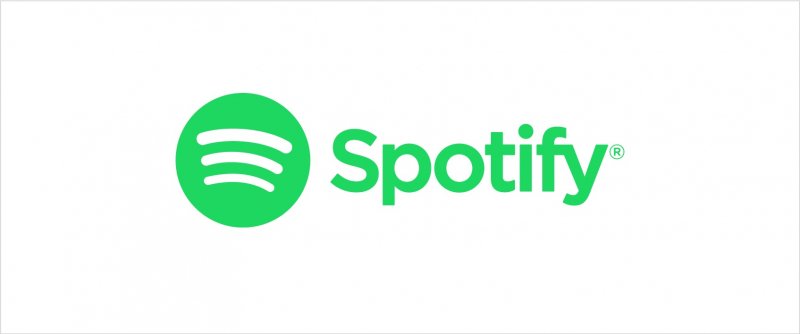
Als erstes werden wir uns mit den Prozessen befassen, die Sie durchlaufen müssen, um endlich Ihre Liebsten zu teilen Spotify Wiedergabeliste für andere über Ihren Desktop Spotify Anwendung. Das Verfahren ist eigentlich zu einfach durchzuführen. Hier sind die Schritte für Ihre Referenz.
In den nächsten Texten werden die Details für jeden Schritt erörtert.
Das erste, was Sie tun müssen, ist natürlich, Ihre zu öffnen Spotify Anwendung auf Ihrem PC. Suchen Sie nach dem Start in der Hauptoberfläche nach den Wiedergabelisten, die Sie mit anderen teilen möchten. Wenn Sie die Wiedergabeliste gesehen haben, vergewissern Sie sich, dass Sie das „Drei-Punkte“-Symbol daneben ankreuzen.
Beim Ankreuzen werden Ihnen neue Optionen auf dem Bildschirm angezeigt. Von dort aus müssen Sie auf die Option „Teilen“ klicken, um fortzufahren. Anschließend sehen Sie die vielen verschiedenen Plattformen, auf denen Sie Ihre Playlists teilen können.
Sie haben Social-Media-Konten wie z FacebookMessenger Twitter, Skype und mehr. Sie können einfach eine dieser Tasten drücken und sogar einige Texte, Nachrichten oder Bildunterschriften hinzufügen, bevor Sie Ihren Beitrag veröffentlichen.
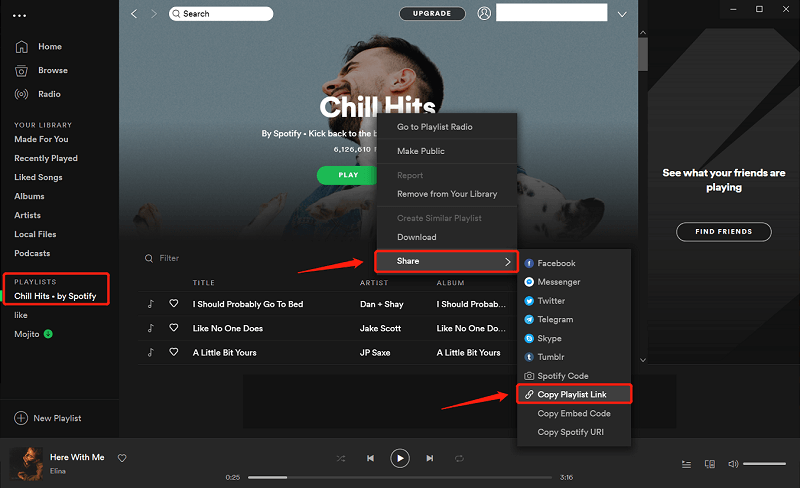
Abgesehen davon, dass Sie auf Social Media-Kanäle zugreifen, können Sie auch den Link in die Zwischenablage kopieren (was Sie auch auf dem Bildschirm sehen können). Sobald Sie die genannte Option angekreuzt haben, können Sie den Link sofort zur Hand haben.
Hier können Sie zur Schaltfläche „Präferenz“ in der oberen linken Ecke Ihres Bildschirms unter der Option „Bearbeiten“ gehen. Kreuzen Sie es an und Sie werden weitere eingebettete Optionen sehen. Sie werden diesen Schritt tun, um alle Ihre zu machen Spotify Musik und Wiedergabelisten öffentlich machen und sogar mit dem Scrobbeln zu Last.fm fortfahren.
Wie Sie wissen, ist Last.fm eine Plattform, die Ihr Musikhörerlebnis verfolgt und versucht, Ihre Songauswahl anderen zu empfehlen. Sie müssten nicht zu Ihrer Option „Soziale Netzwerke“ gehen und sicherstellen, dass sowohl Facebooks als auch Last.fm mit Ihrem verbunden sind Spotify Konto.
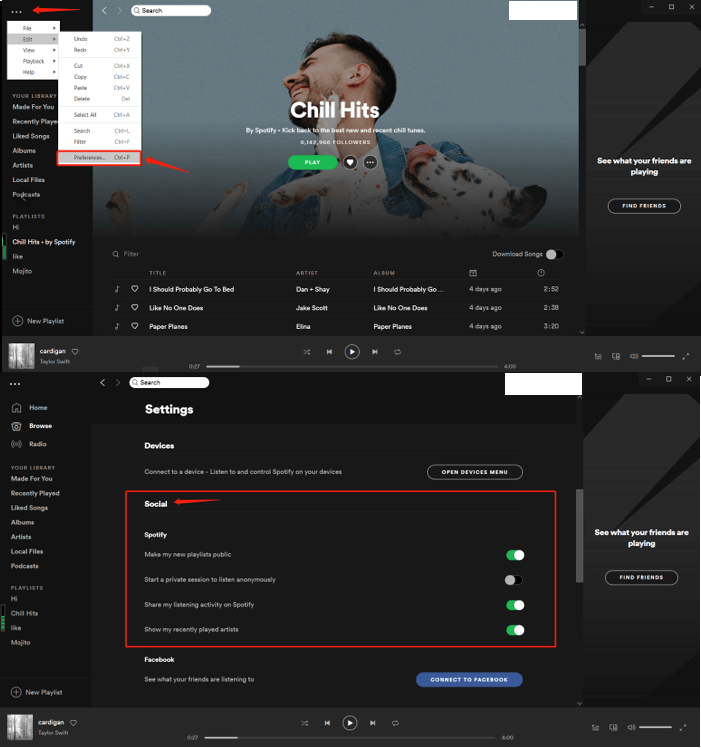
Das nächste, was wir besprechen werden, ist, wie man a teilt Spotify Playlist und über Ihre Mobilgeräte geteilt werden.
Mit Ihren Mobiltelefonen können alle Wiedergabelisten einfach mit einem „QR-Code“ geteilt werden. Dies ist auch einfach und in wenigen Minuten und in nur zwei Schritten möglich.
Dies ist eine kurze Beschreibung jedes Schritts.
Schritt 1. Haben Sie Ihre Spotify QR-Code bereit
Wenn Sie zum ersten Mal davon hören und lesen Spotify QR-Code, dann müssen Sie sich darüber ziemlich wundern Spotify hat es tatsächlich. Um diese vollständig nutzen zu können, müssen Sie sicherstellen, dass die Spotify Anwendung, die Sie auf Ihrem Telefon haben, ist die neueste Version. Nach der Verifizierung können Sie einfach Ihre öffnen Spotify Öffnen Sie die App auf Ihrem Mobilgerät und wählen Sie die Musik aus, die Sie teilen möchten.
Wenn Sie auf das „Drei-Punkte“-Symbol daneben klicken, gelangen Sie zu einem neuen Fenster, in dem neue Optionen angezeigt werden. Oben in den neuen Optionen sehen Sie das unten hervorgehobene Bild – das ist der QR-Code, über den wir sprechen. Sie können einfach den Bildschirm gedrückt halten, um das Bild zu speichern und es an Ihre Freunde zu senden. Sie müssen erwähnen, dass sie lange auf das Bild drücken sollten, um den Code zu erkennen und schließlich das Lied abzuspielen.
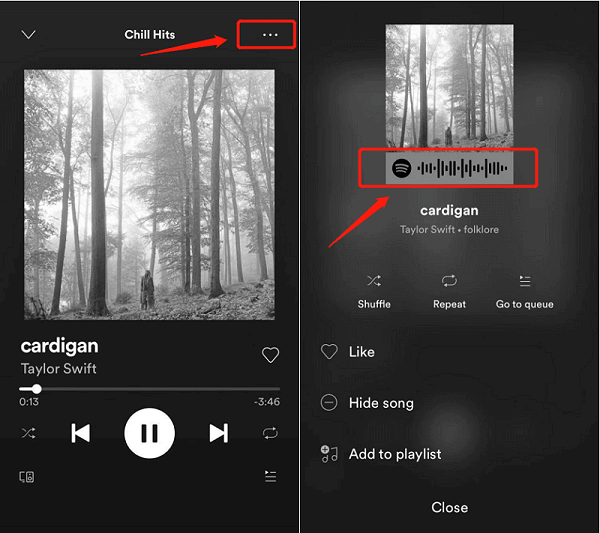
Schritt 2. Fahren Sie mit dem Scannen des QR-Codes fort
Wenn Sie die Person haben, mit der Sie Ihre Songs und Wiedergabelisten teilen, können Sie den Scanvorgang einfach sofort durchführen. Öffnen Sie dazu einmal Ihre Spotify Anwendung können Sie sofort zum Symbol „Suchen“ gehen und auf das Symbol „Kamera“ klicken, das Sie in der oberen rechten Ecke Ihres Bildschirms sehen. Stellen Sie sicher, dass Sie den Zugriff auf die Kamera auf Ihrem erlaubt haben Spotify Anwendung. Wenn Sie dies bereits getan haben, können Sie einfach auf die Schaltfläche „Scannen“ tippen und den QR-Code vom Handy Ihres Freundes scannen.
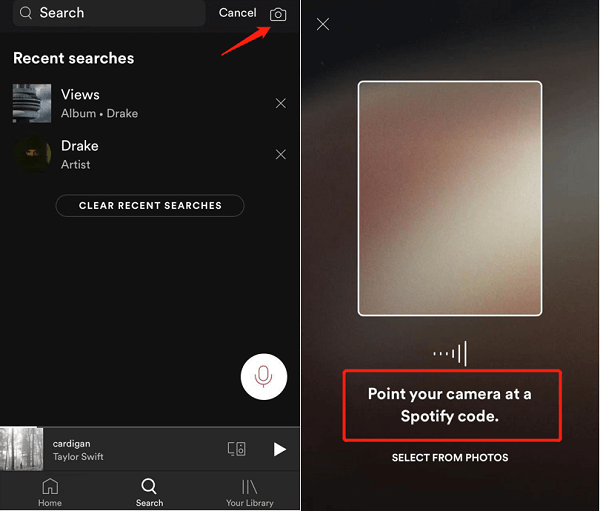
Neben der Erstellung von QR-Codes können Sie Ihre beliebtesten Wiedergabelisten und Songs auch über Ihr Mobiltelefon an Ihren Facebook-Messenger weitergeben. Sie müssten auch nur drei einfache Schritte durchlaufen.
Lassen Sie uns mehr über die genannten wissen.
Schritt 1. Hinzufügen von Spotify Erweiterung in der Facebook Messenger-Anwendung
Ob Sie es glauben oder nicht, Sie können Ihrer Facebook Messenger-Anwendung eine Erweiterung hinzufügen. Sie können es tun, um Ihre zu teilen Spotify Playlists mit anderen über die genannte Plattform. Um die Erweiterung zu aktivieren, können Sie einfach die Facebook-Messenger-Anwendung öffnen und die Namen Ihrer Freunde auswählen oder eine Gruppe von Personen erstellen, mit denen Sie Ihre Wiedergabelisten teilen möchten. Im Chatfenster oder -bildschirm können Sie über das „+“-Symbol auf alle Erweiterungen zugreifen. Sie müssen nur auf tippen Spotify Logo, um fortzufahren.
Schritt 2. Erstellung von Wiedergabelisten
Der nächste Schritt wäre die Erstellung von Wiedergabelisten. Sobald Sie diese erstellt haben, ist die Freigabe zu einfach. Stellen Sie sicher, dass Sie alle Songs hinzufügen, die Sie lieben.
Schritt 3. Freigeben erstellter Wiedergabelisten
Jetzt können Sie die haben Spotify Playlists, die du mit anderen geteilt hast und Facebook Freunde. Der Vorgang ist unabhängig davon anwendbar, ob Sie ein Android- oder ein Apple-Gerät verwenden.
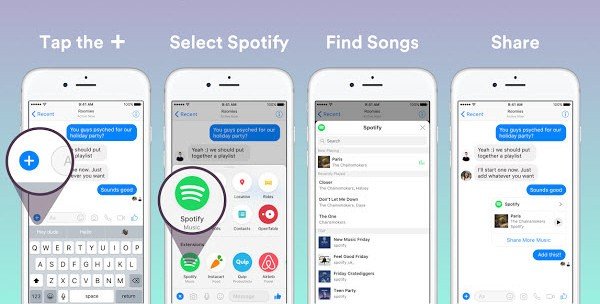
Schließlich können Sie Ihre Songs und Wiedergabelisten über Ihre E-Mail teilen. Die ersten beiden Arten des Teilens wären nur möglich, wenn sowohl die Person, die teilen wird, als auch die Person, die empfangen wird, die verwenden und verwenden Spotify Anwendung. Das Problem wäre jetzt, falls die andere Person keine hat Spotify Konto. Was wäre der beste Weg, es zu lösen?
Die Antwort auf das oben Gesagte wäre, die Wiedergabelisten per E-Mail zu teilen.
Zu diesem Zweck müsste eine Softwareanwendung eines Drittanbieters verwendet werden, die dazu in der Lage ist herunterladen Spotify Lieder. Hier ist das am meisten empfohlene Tool dieses DumpMedia Spotify Music Converter. Neben dem Herunterladen kann es auch konvertieren die Spotify Lieder in verschiedenen Formaten, sodass sie auf jedem Gerät und Mediaplayer wiedergegeben werden können.

Wie werden Sie dieses Tool verwenden?
Lassen Sie uns diese Schritte weiter untersuchen.
Schritt 1. Herunterladen und installieren DumpMedia Spotify Music Converter
Das erste, was Sie tun müssen, ist natürlich, dies zu haben DumpMedia Spotify Music Converter heruntergeladen und auf Ihrem PC installiert. Sobald Sie fertig sind, öffnen und starten Sie einfach das Programm, um es zu starten Spotify Anwendung. Sie können mit dem Hinzufügen der Dateien beginnen, indem Sie sie ziehen und ablegen oder einfach nur die URL (Link) der Datei hinzufügen. Dieses Programm unterstützt die Stapelkonvertierung, die es ermöglicht, nicht nur eine Datei, sondern auch eine Zahl zu konvertieren. Viele auf einmal umzuwandeln ist kein Problem.
Kostenlos herunterladen Kostenlos herunterladen
Schritt 2. Wählen Sie ein beliebiges Format als Ergebnis aus
Nach dem Import und Hochladen der zu konvertierenden Songs besteht der nächste Schritt in der Auswahl des Ausgabeformats. Stellen Sie sicher, dass Sie unter den Formaten, die Sie auf dem Bildschirm sehen, das gewünschte Format auswählen. In diesem Fall sollten wir die Songs in ein Format konvertieren, das allgemein von zahlreichen Mediaplayern unterstützt wird. Sie können die Lieder konvertieren lassen MP3 Format oder ein anderes, je nach Wunsch. Sie können dies tun, indem Sie auf die Schaltfläche „Alle Aufgaben konvertieren in“ in der oberen rechten Ecke des Bildschirms klicken.

Schritt 3. Fahren Sie mit der Konvertierung fort, indem Sie auf die Schaltfläche Konvertieren klicken
Der letzte Schritt wäre das Klicken auf die Schaltfläche "Konvertieren", um den Konvertierungsprozess zu starten. Dies dauert nur einige Zeit, da das Programm fünfmal schneller als alle anderen Konverter funktioniert. Während der Konvertierung werden Statusleisten auf dem Bildschirm angezeigt, in denen Sie den Fortschritt des Vorgangs für jeden Song überwachen können.
Jetzt, wo wir die haben Spotify Songs, die damit konvertiert und heruntergeladen wurden DumpMedia Spotify Music Converter, können Sie diese Songs und Playlists über Ihre E-Mail-Adresse teilen.

Sie können tatsächlich drei verschiedene Möglichkeiten nutzen, wie Sie Ihre Liebsten erfolgreich teilen können Spotify Wiedergabelisten an andere – über Ihren PC, Ihre Mobilgeräte oder sogar per E-Mail.
So teilen Sie a Spotify Wiedergabeliste? Welche ist Ihrer Meinung nach am einfachsten zu befolgen und zu verwenden?
